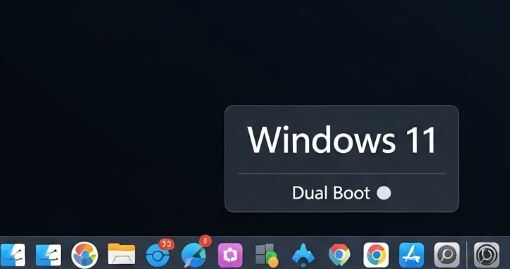
Die digitale Landschaft entwickelt sich stetig weiter, und mit jeder neuen Iteration von Betriebssystemen wachsen auch die Möglichkeiten und die Komplexität unserer Computer. Microsofts Windows 11, mit seinem überarbeiteten Design, neuen Funktionen und erhöhten Sicherheitsstandards, hat zweifellos viele Nutzer in seinen Bann gezogen. Doch was, wenn man nicht bereit ist, sein bewährtes System vollständig aufzugeben oder schlichtweg die Vorteile zweier Welten genießen möchte? Die Antwort liegt oft in der Installation eines Dual-Boot-Systems. Dieser Artikel beleuchtet umfassend, wie man Windows 11 erfolgreich neben einem bestehenden Betriebssystem – sei es Windows 10, eine ältere Version oder gar eine Linux-Distribution – installieren kann, ohne dabei Kopfschmerzen zu bekommen.
Die Verlockung, das Neueste zu erleben, ist groß. Windows 11 verspricht eine modernere Benutzeroberfläche, verbesserte Produktivitätstools und eine tiefere Integration mit Microsoft Teams. Für viele ist jedoch der Gedanke, ein funktionierendes System zu ersetzen, beängstigend. Hier kommt das Dual-Boot-System ins Spiel. Es ermöglicht Ihnen, beim Start Ihres Computers zu wählen, welches Betriebssystem geladen werden soll. Dies ist besonders vorteilhaft für Entwickler, Tester, oder einfach Anwender, die bestimmte Software benötigen, die auf verschiedenen Systemen unterschiedlich gut läuft, oder die einfach die Flexibilität schätzen, je nach Bedarf zwischen den Umgebungen zu wechseln.
Bevor wir uns in die Details der Installation stürzen, ist eine sorgfältige Vorbereitung unerlässlich. Der erste und vielleicht wichtigste Schritt ist die Sicherung Ihrer vorhandenen Daten. Ein plötzlicher Stromausfall oder ein unvorhergesehener Fehler während der Partitionierung könnte zu unwiederbringlichen Datenverlusten führen. Nutzen Sie externe Festplatten, Cloud-Dienste oder Netzwerkfreigaben, um Ihre wichtigen Dokumente, Fotos und Projekte zu schützen. Zweitens, stellen Sie sicher, dass Ihr Computer die Mindestanforderungen für Windows 11 erfüllt. Dazu gehören ein TPM 2.0 Modul, Secure Boot, mindestens 4 GB RAM und 64 GB Speicherplatz. Überprüfen Sie dies am besten mit dem PC Health Check Tool von Microsoft. Sollte Ihr System diese Anforderungen nicht erfüllen, gibt es zwar Umwege, die Installation wird jedoch komplexer und das System möglicherweise instabiler.
Ein weiterer entscheidender Schritt ist die Partitionierung Ihrer Festplatte. Für ein Dual-Boot-Setup benötigen Sie einen separaten Bereich auf Ihrer Festplatte, auf dem Windows 11 installiert werden kann. Wenn Sie bereits Windows 10 nutzen, können Sie den vorhandenen Speicherplatz verkleinern, um eine neue Partition zu erstellen. Dies geschieht in der Datenträgerverwaltung von Windows, wo Sie einen freien Bereich „Shrinken“ können, um Platz für das neue Betriebssystem zu schaffen. Es ist ratsam, der neuen Partition mindestens 100 GB zuzuweisen, um ausreichend Platz für Windows 11 und zukünftige Updates zu gewährleisten. Achten Sie darauf, eine primäre Partition zu erstellen.
Nachdem die Vorbereitungen abgeschlossen sind, benötigen Sie ein Installationsmedium für Windows 11. Laden Sie das offizielle ISO-Image von der Microsoft-Website herunter. Anschließend können Sie dieses Image mit Tools wie Rufus oder dem Windows Media Creation Tool auf einen USB-Stick brennen. Stellen Sie sicher, dass der USB-Stick mindestens 8 GB groß ist. Dieser bootfähige Stick wird Ihr Startpunkt für die Installation.
Nun zum eigentlichen Installationsprozess. Stecken Sie den USB-Stick ein und starten Sie Ihren Computer neu. Sie müssen das Boot-Menü aufrufen, um von dem USB-Stick zu starten. Die Taste zum Aufrufen des Boot-Menüs variiert je nach Hersteller des Mainboards (oft F2, F10, F12 oder Entf). Wählen Sie den USB-Stick als Boot-Gerät aus. Der Windows 11 Installationsassistent wird gestartet. Folgen Sie den Anweisungen auf dem Bildschirm. Wenn Sie zur Auswahl des Installationstyps aufgefordert werden, wählen Sie „Benutzerdefiniert: Nur Windows installieren (erweitert)“. Dies ist entscheidend, da Sie hier die zuvor erstellte Partition auswählen müssen, auf der Windows 11 installiert werden soll. Achten Sie genau darauf, nicht die Partition Ihres bestehenden Betriebssystems zu formatieren oder zu überschreiben.
Sobald Sie die richtige Partition ausgewählt haben, beginnt die Installation von Windows 11. Dies kann eine Weile dauern, abhängig von der Geschwindigkeit Ihrer Hardware. Nach Abschluss der Installation wird Ihr Computer neu gestartet. Beim nächsten Start sollten Sie einen Bootloader sehen, der Ihnen die Wahl zwischen Ihrem alten Betriebssystem und Windows 11 bietet. In den meisten Fällen wird der Windows Boot Manager automatisch aktualisiert, um beide Optionen anzuzeigen. Sollte dies nicht der Fall sein, können Sie Tools wie EasyBCD verwenden, um den Bootloader manuell zu konfigurieren.
Die Verwaltung eines Dual-Boot-Systems erfordert etwas Aufmerksamkeit. Regelmäßige Updates für beide Betriebssysteme sind wichtig, aber stellen Sie sicher, dass sie sich nicht gegenseitig stören. Es wird empfohlen, beide Systeme regelmäßig zu defragmentieren und auf Viren zu prüfen. Wenn Sie Dateien zwischen den Systemen austauschen möchten, ist es oft am einfachsten, eine separate Datenpartition zu erstellen, die von beiden Betriebssystemen gelesen werden kann, oder Cloud-Dienste zu nutzen. Bedenken Sie, dass der Speicherplatz auf Ihrer Festplatte durch zwei Betriebssysteme schneller belegt wird.
Zusammenfassend lässt sich sagen, dass die Installation von Windows 11 auf einem Dual-Boot-System eine ausgezeichnete Möglichkeit ist, die Vorteile des neuen Betriebssystems zu genießen, ohne das Vertraute vollständig aufgeben zu müssen. Mit sorgfältiger Planung, dem richtigen Vorgehen bei der Partitionierung und etwas Geduld können Sie eine reibungslose und funktionale Umgebung schaffen, die Ihnen die volle Kontrolle über Ihre digitale Arbeitsweise gibt. Es ist eine Investition in Flexibilität und Anpassungsfähigkeit, die sich für viele Computerbenutzer als äußerst wertvoll erweisen wird.
